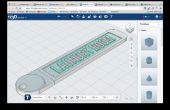Paso 3: Configuración de Make 123D
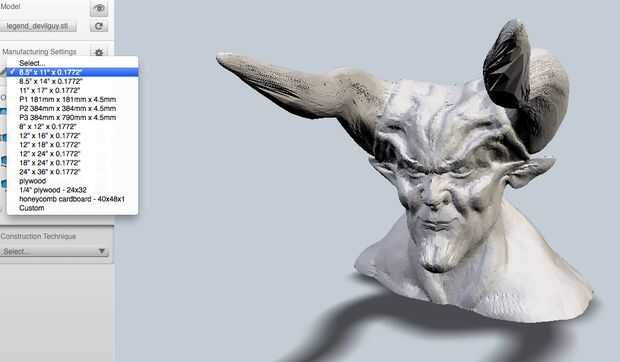

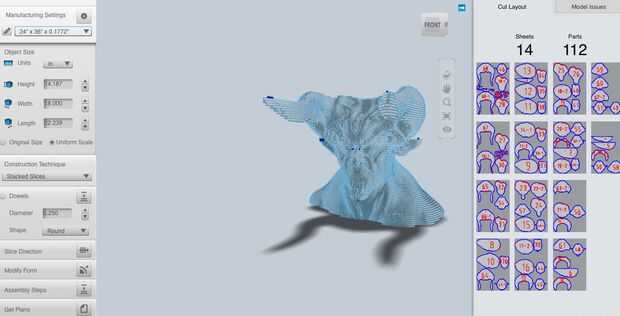
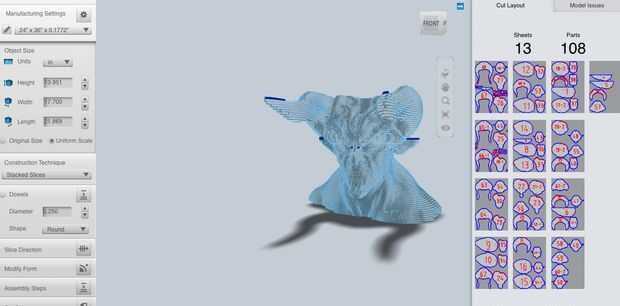
Saltar abajo pasado el tamaño del objeto a la Técnica de construcción. Para mi diablo, usé rebanadas apiladas. Empiezo aquí para que pueda ver la resolución de salir, que deberá cambiar el modelo. También verás a la derecha donde 123D Make ya comienza a trazar las trayectorias de corte, basadas en la configuración actual.
Ahora regresa y juega con el tamaño del objeto, balanceo de la escala que quieras con resolución y tamaño del material. Por ejemplo, quería un modelo de 18" de ancho, pero si lo tope a 17,75", guardo una hoja completa de material. Que la reducción sería no perder mucho en resolución, así que estoy bien con él.
No usar tacos, así que saltarlo. Modelos más grandes, más complicados se benefician de estos, pero no tanto por este pequeño individuo.
La dirección de segmento puede ser confusa, porque la flecha de dirección no se encaja a cualquier ejes y según su opinión, por lo que no podría cortar Cómo crees que lo hará. Recuerde desplazarse el modelo para que pueda ver las direcciones de capa real desde múltiples ángulos. También puede deshacer con la flecha en la parte superior.
Es realmente muy divertido para jugar con los ajustes - trate de hacer el modelo grande con la misma configuración material.
TAMBIÉN - el tamaño de su material no tiene que dictar su escala de modelo. 123D make creará piezas numeradas que coinciden juntos en el proceso de encolado. Estoy haciendo un modelo grande en Instructable otro que necesitará algún empalme.